CAD的创建角度标注命令:DIMANGULAR
返回CAD的创建角度标注命令:DIMANGULAR
很多初学CAD的小伙伴都不知道在CAD中如何创建角度标注,下面我们一起来看看详细方法步骤吧!

打开CAD软件后,如下图所示我们首先要测量选定的图形对象或 3 个点之间的角度。
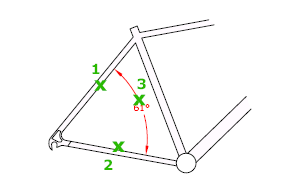
提示列表将显示以下提示:
【选择圆弧】
使用选定圆弧或多段线弧线段上的点作为三点角度标注的定义点。圆弧的圆心是角度的顶点。圆弧端点成为尺寸界线的原点。如图所示,在尺寸界线之间绘制一条圆弧作为尺寸线,尺寸界线从角端点绘制到尺寸线交点
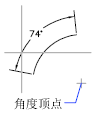
【选择圆】
将选择点作为第一条尺寸界线的原点,圆的圆心是角度的顶点。第二个角度顶点是第二条尺寸界线的原点,且无需位于圆上。
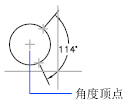
【选择直线】
使用两条直线或多段线线段定义角度。
该程序通过使用每条线作为角的向量和线的交点作为角顶点来确定角度。尺寸线跨越了两条线之间的夹角。当尺寸线与被标注的线不相交,则根据需要添加见证线以扩展一行或两行,弧度要小于180度。
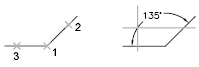
【指定三点】
创建基于指定三点的标注。
角度顶点可以同时为一个角度端点,如果需要尺寸界线,那么角度端点可用作尺寸界线的原点。
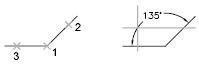
在尺寸界线之间绘制一条圆弧作为尺寸线。尺寸界线从角度端点绘制到尺寸线交点。
【标注圆弧线位置】
指定尺寸线的位置并确定绘制尺寸界线的方向。
【多行文字】
显示可用于编辑标签文本的就地文本编辑器。若要添加前缀或后缀,请在生成的测量值之前和之后输入前缀或后缀。用控制代码和 Unicode 字符串来输入特殊字符或符号可以参考“控制码和特殊字符”,当前标注样式决定生成的测量值的外观。
【文字】
在命令提示下,自定义标注文字。生成的标注测量值显示在尖括号中。
要包括生成的测量值,请用尖括号 (< >) 表示生成的测量值。
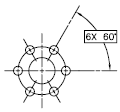
标注文字特性在“新建标注样式”、“修改标注样式”和“替代标注样式”对话框的“文字”选项卡上进行设定。
【角度】
修改标注文字的角度。
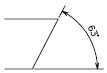
【象限】
指定标注应锁定到的象限。打开象限行为后,将标注文字放置在角度标注外时,尺寸线会延伸超过尺寸界线。
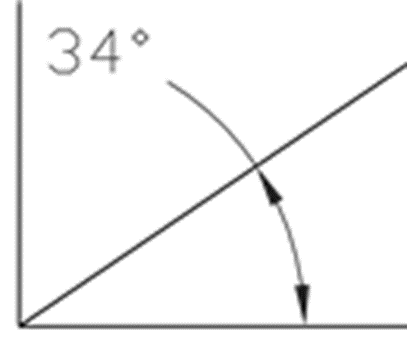
以上就是今天的全部内容啦,希望能够帮助到大家,感谢您的阅读!
推荐阅读:CAD
推荐阅读:三维CAD


























